Windows'taki Olay Görüntüleyicisi hemen hemen kayıt ediyorSisteminizde olan her şey. Sisteminiz çalışıyorsa, rasgele yönlendirmeler veya hata mesajları alıyorsanız, Olay Görüntüleyicisi araştırmaya başlamak için iyi bir yerdir. Sizi soruna işaret etmeyecek, ancak neler olup bittiğini belirlemeye yardımcı olacaktır. Her olay zaman damgalıdır ve genellikle kısa bir açıklama eşlik eder. Sizinle ilgili olabilecek bir özel uyarı, hız işlemcisinin sistem yazılımı uyarısı ile sınırlandırılmasıdır.
İşlemcinin Hızı Sistem Firmware ile Sınırlandırılıyor
Bu uyarının tam açıklaması şöyle görünür;
Grup 0'daki işlemci 7'nin hızı sistem yazılımı tarafından sınırlandırılmıştır. İşlemci, son rapordan bu yana 203363 saniye boyunca düşük performans durumunda.
İşlemci numarası ve grup numarası değişecektirsistemden sisteme, zaman diliminde olduğu gibi. Şimdi bir işlemcinin sınırlı olduğunu söyleyen herhangi bir şey endişe verici olacak ama düzeltme oldukça basit.

İşlemci Hızını Güç Planında Ayarlayın
Güç planınız diğer şeylerin yanı sıra yönetebilirİşlemcinize ne kadar güç gidiyor. Değer çok düşük ayarlanmışsa, yavaş bir işlemciye sahip olursunuz ve “İşlemci Hızı Sistem Ürün Yazılımı Tarafından Sınırlandırılıyor” uyarısı alırsınız.
Sistemdeki pil / güç simgesine sağ tıklayıntepsi. İçerik menüsünden ‘Güç Seçenekleri’ni seçin. Mevcut güç planının yanındaki plan Plan ayarlarını değiştir’i tıklayın. Ardından, alttaki "Gelişmiş güç ayarlarını değiştir" i tıklayın. Güç Seçenekleri penceresinde, aşağı doğru kaydırın ve İşlemci Güç Yönetimi alanını genişletin. Akü ve güç üzerindeki minimum işlemci durumunun çok düşük ayarlanmadığından emin olun.
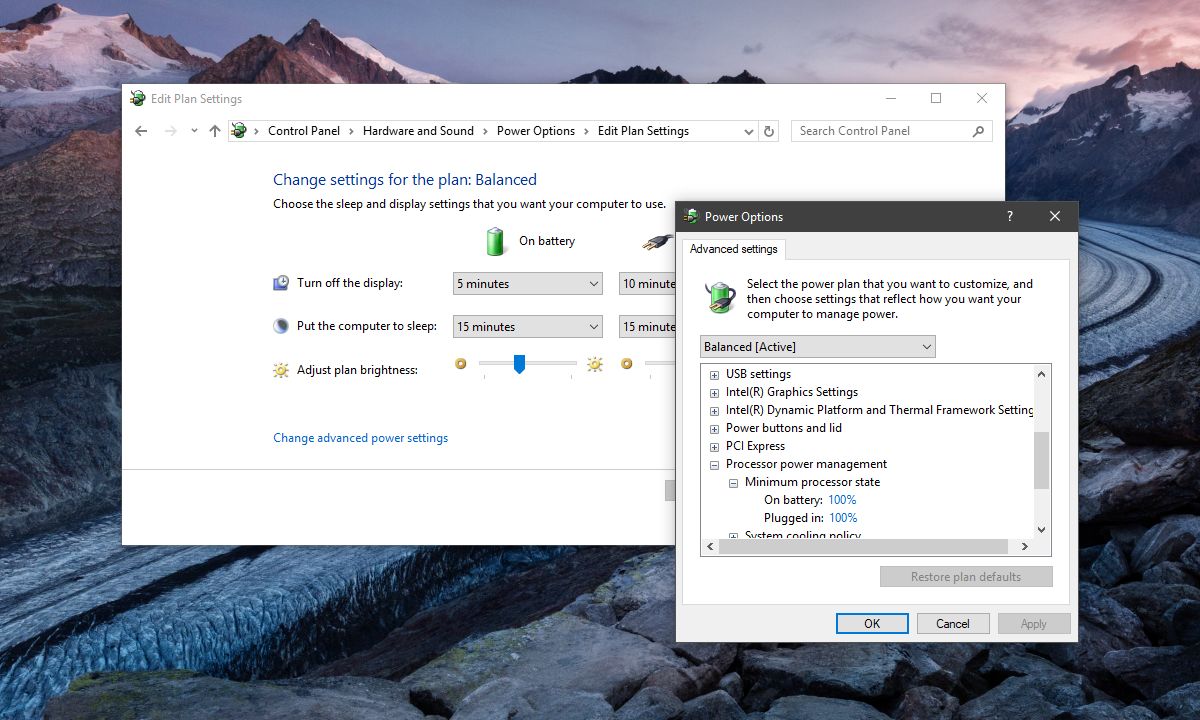
SpeedStep Teknolojisi
Belirli bir işlemcide bu hız sınırlamasıIntel işlemci yongalarının bir özelliğidir. Bu özelliğe SpeedStep Teknolojisi adı verilir ve yazılımın CPU'nun kullanabileceği gücü sınırlandırmasını sağlar. Yukarıdaki düzeltme temelde özelleştirmenin basit bir yoludur. İsterseniz tamamen devre dışı bırakabilirsiniz, ancak bunu yapmak için sisteminizin BIOS'unu ziyaret etmeniz gerekir.
BIOS'a erişin ve gelişmiş güç ayarlarını veya SpeedStep adlı bir şeyi arayın ve durumunu Disabled olarak değiştirin. Değişiklikleri kaydedin ve sisteminize önyükleyin.
SpeedStep teknolojisini devre dışı bırakabilirsiniz.Hem BIOS'u hem de Windows'ta, bunu yapmak için Windows GUI'yi kullanmaya devam etmenizi öneririz. Tersine çevirmek daha kolay, daha fazla kontrol sunar ve BIOS'unuz hakkında fazla bir şey bilmiyorsanız, bir şeylerin yanlış gitme olasılığı daha düşüktür.













Yorumlar